無線連線(內建無線區域網路)
進行連接
內建無線區域網路裝置可讓您存取網際網路,並且在無線化環境中使用網路功能。
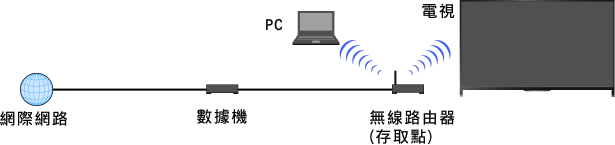
步驟
設定無線路由器(或存取點)。
詳情請參閱無線路由器(或存取點)的操作手冊,或是諮詢設定網路的人員(網路管理員)。
按HOME按鈕,然後選擇
 [設定]。
[設定]。
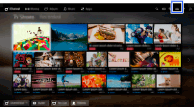
選擇
 [網路] → [網路設定] → [設置網路連接] → [簡易]。
[網路] → [網路設定] → [設置網路連接] → [簡易]。
按照螢幕上的指示完成設定。
完成設定之後,選擇[更新網際網路內容]。
若要關閉內建無線區域網路
按HOME按鈕,然後選擇![]() [設定] →
[設定] → ![]() [網路] → [內建 Wi-Fi] → [關]。
[網路] → [內建 Wi-Fi] → [關]。
提示
- 流暢視訊串流:
- - 若可能,請將無線路由器(或存取點)的設定變更為802.11n。如需變更設定的詳情,請參閱無線路由器(或存取點)的操作手冊,或是諮詢設定網路的人員(網路管理員)。
- - 如果使用上述方法無法取得任何改善,請將無線路由器(或存取點)的設定變更為5GHz,可能有助於改善視訊串流品質。
- - 視地區/國家而定,可能不支援5GHz波段。如果不支援5GHz波段,電視機只能透過2.4GHz波段連接到無線路由器(存取點)。
- 若要使用無線路由器(或存取點)的WEP安全性,選擇[專業] → [Wi-Fi 設定] → [掃描]。
- 若要使用WPS PIN方法,選擇[專業] → [Wi-Fi 設定] → [WPS (PIN)]。
註
- 設定項目(如IP位址、子網路遮罩、DHCP)可能會因網際網路服務供應商或路由器而異。詳情請參閱網際網路服務供應商所提供或路由器隨附的操作手冊。或是諮詢設定網路的人員(網路管理員)。

